Gmail pokračuje v zavádzaní nových funkcií aj pojeho prepracovanie. Len pred niekoľkými dňami sa spustil dôverný režim. Teraz je tu nový režim offline, ktorý môžete povoliť. Nový režim Offline Offline prináša offline podporu čítania a písania e-mailov. Toto je sotva prvý podnik spoločnosti Google pre offline aplikácie. Celý balík produktivity Google má verziu offline a podobne ako balík produktivity je režim offline v režime Gmail umožnený rozšírením Chrome.
Keďže to funguje s rozšírením pre prehliadač Chrome, funguje toprichádza s veľkým obmedzením; funguje to iba s prehliadačom Chrome a doslova každý iný prehliadač je uzamknutý. V prehliadači Firefox alebo Edge nemôžete používať režim Gmail v režime offline. Ak ju chcete používať, musíte byť tiež v novom Gmaile a musíte používať prehliadač Chrome 61 alebo novší.
Režim offline Gmail
Ak chcete povoliť režim offline v Gmaile, navštívte prehliadač ChromeInternetový obchod a inštalácia aplikácie Gmail Offline. Aplikáciu si môžete nainštalovať priamo alebo si v prehliadači Chrome môžete otvoriť Gmail, kliknite na ozubené koliesko pod profilovým obrázkom a vyberte položku Nastavenia. Na stránke Nastavenia prejdite na kartu Offline a vyberte položku Inštalovať Gmail offline.
Po nainštalovaní aplikácie alebo rozšírenia sa vráťte na stránku Nastavenia> Offline a nakonfigurujte nastavenia offline.

Konfiguráciu ste explicitne povolilirežim offline. Nestačí iba inštalácia aplikácie. Po jeho povolení môžete vybrať, ktoré správy sa budú v režime offline uchovávať podľa toho, kedy boli prijaté. Napríklad môžete nechať offline správy sedem, desať, alebo tridsať dní. Môžete si vybrať, či chcete sťahovať prílohy so správami, alebo len stiahnuť správu.
Musíte sa tiež rozhodnúť, čo sa stane, ak sa odhlásite z Gmailu. Aplikácia si môže ponechať kópiu správ vo vašom systéme alebo ich môže automaticky odstrániť, keď sa odhlásite z Gmailu.
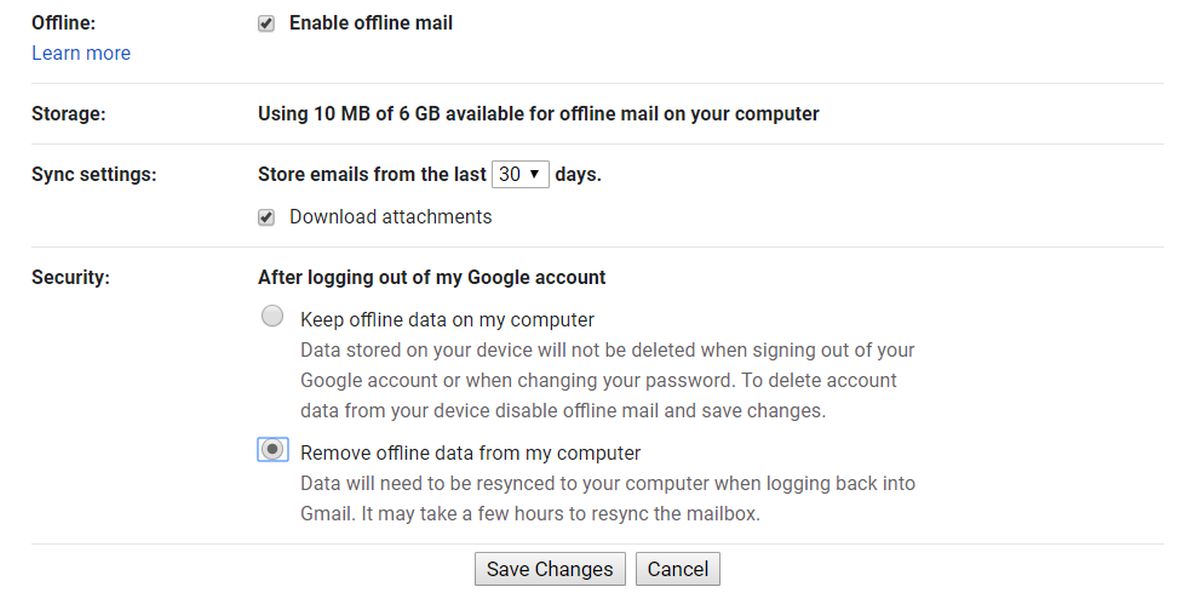
Ak chcete získať prístup k službe Gmail offline, otvorte novú kartu a v ostatných aplikáciách by sa mala zobraziť ikona aplikácie Gmail Offline. Ak to tak nie je, prejdite na nasledujúcu stránku a prejdite na ňu.
chrome://apps/
Správy, ktoré boli synchronizované offline budúbyť k dispozícii po výbere aplikácie. Venujte nejaký čas synchronizácii všetkých offline. Môžete archivovať správy, písať nové správy, čítať tie, ktoré boli synchronizované atď. Aplikácia je vo verzii beta, takže spravujte svoje očakávania. Mali by sme tiež spomenúť, že táto aplikácia zaberie značný priestor, ak dostanete veľké prílohy. Uloží súbory do vášho používateľského priečinka vo vašom systéme, preto pri konfigurácii zvážte, či.













Komentáre